Hoe video op te schalen en de videoresolutie naar een hogere graad te verhogen
Ik heb een aantal films van een oude dvd geript en ik wil de video's digitaal opschalen naar 1080p, enig idee om het te doen?
Na het upgraden van uw home entertainment-systeem of computerscherm, kunt u verwachten dat u uw video's naar een hogere resolutie zult opschalen. Het is een proces dat video's met een lage resolutie omzet in een hogere resolutie. Sommige software gebruikt het interpolatie-algoritme om de lege pixels te vullen op basis van wat de omliggende pixels weergeven. In dit artikel wordt uitgelegd hoe u dat doet upscale video met Premiere, Handbrake en meer.
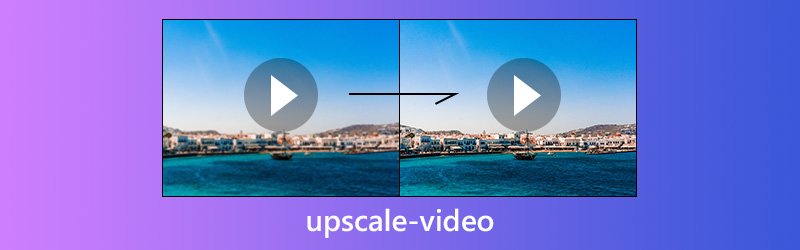

Deel 1: de eenvoudigste manier om video op te schalen
Vidmore Video Converter is een gemakkelijke manier om video op uw desktop op te schalen. Voor gemiddelde mensen stelt de intuïtieve interface je in staat het snel onder de knie te krijgen. Voor gevorderde gebruikers zijn er uitgebreide maatwerk opties om het gewenste resultaat te creëren.
- Verhoog eenvoudig de videoresolutie tot 4K en Ultra HD.
- Ondersteunt bijna alle videoformaten, inclusief MP4, AVI, MKV, etc.
- Verbeter de videokwaliteit automatisch of handmatig.
- Bied een breed scala aan aangepaste opties en videobewerkingstools.
- Bekijk de opgeschaalde video in realtime met de ingebouwde mediaspeler.
Al met al is het de gemakkelijkste optie om uw video's in batch op te schalen, omdat het multi-thread ondersteunt.
Video's eenvoudig opschalen
Stap 1: Installeer de beste video-upscale-software
Nadat u Video Converter op uw computer hebt gedownload en geïnstalleerd, start u het en klikt u op Bestand toevoegen -> Bestanden toevoegen) om de videobestanden te importeren die u wilt opschalen. De software is beschikbaar voor Windows 10/8/7 en Mac OS X.

Stap 2: Verhoog de videoresolutie
Er zijn twee manieren om uw video's op te schalen. Klik op de Bewerk menu bovenaan het venster om het video-editorvenster te openen, en ga naar het Verbeteren tabblad. Vink het vakje aan naast Upscale resolutie om de videoresolutie automatisch te verhogen.
Als u video liever handmatig upscale naar 4K, klikt u op het Instellingen knop onderaan de interface en verhoog de Resolutie optie.

Stap 3: Opgeschaalde video's exporteren
Ga naar het onderste gedeelte van de hoofdinterface, kies een geschikt formaat of het doelapparaat uit het Profiel vervolgkeuzelijst en klik op het Bladeren knop om de bestemmingsmap in te stellen. Zodra je de Converteren knop, wordt de videoresolutie onmiddellijk verhoogd.
Notitie: Omdat de beste software voor het opschalen van video afhankelijk is van een geavanceerd algoritme om de videoresolutie te verhogen, is er geen extra software of ingewikkelde procedures nodig.

Deel 2: Upscale video met Adobe Premiere Pro
Het is bekend dat Premiere Pro een professionele video-editor is. Sommige filmstudio's gebruiken het zelfs om commerciële video's te maken. Het bevat een eenvoudig algoritme om de pixels te raden en video op te schalen. Als u de software voor het opschalen van video al op uw computer heeft, volgt u de onderstaande stappen om dit te doen.
Stap 1: Maak een nieuw project aan in de video-upscaling-software of open een bestaand project. Ga naar het dossier -> Nieuw -> Volgorde om reeksvoorinstellingen te openen. Stel vervolgens de gewenste resolutie in, zoals 4K of 1080p. Zorg ervoor dat u dezelfde framesnelheid en beeldverhouding selecteert als de originele video.
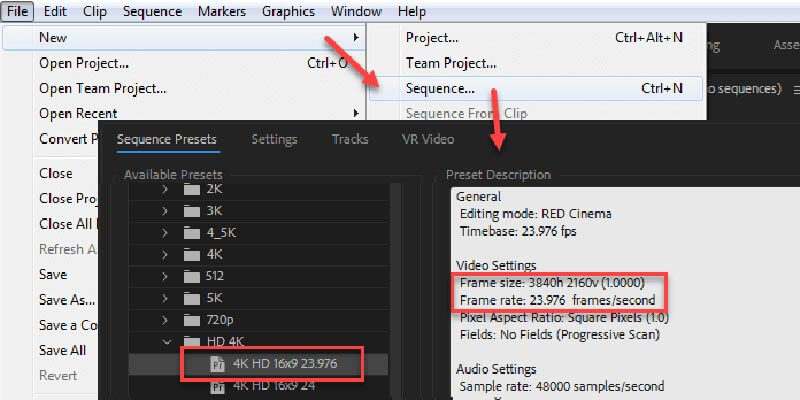
Stap 2: Klik Bewerk -> Voorkeuren -> Media op de menubalk. Kiezen Stel in op framemaat in Standaard mediaschaling in het pop-upvenster.
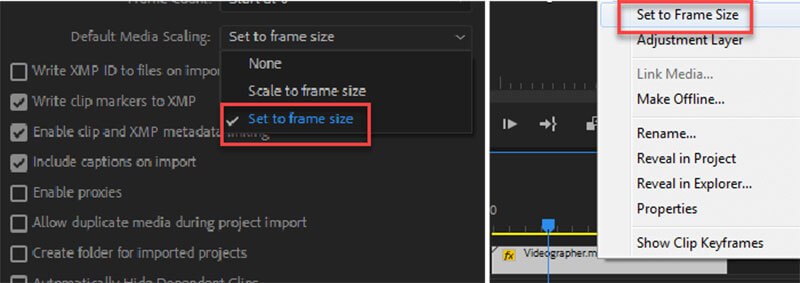
Stap 3: Importeer vervolgens de video die u wilt opschalen en plaats deze in de tijdlijn. Dan zul je zien dat de video het hele frame al vult, ongeacht of je 720p naar 1080p video of hoger opschaalt.
Stap 4: Zoom in op de opgeschaalde video om te zien of er artefacten zijn, zoals geluiden. Als u de video wilt verscherpen, past u een onscherp masker toe om de wazige frames te compenseren. Exporteer de video vervolgens naar uw computer.
Notitie: Premiere Pro heeft niet het resizing-effect. Als alternatief kunt u een video in Premiere Pro opschalen met After Effects. Houd er rekening mee dat zowel Premiere Pro als After Effects hoge hardware-eisen hebben.
Deel 3: Verhoog de videoresolutie met handrem
Premiere Pro is duur voor mensen met een beperkt budget. Sommige freeware bieden dezelfde capaciteit voor het opschalen van videoresolutie, zoals Handbrake. Als professionele video-encoder kunt u de videoresolutie aanpassen of video's naar een ander formaat converteren. Er zijn echter twee vele aangepaste opties in de software voor het opschalen van video's. Daarom delen we hieronder een stapsgewijze handleiding.
Stap 1: Start Handbrake en ga naar de Open source knop om het videobestand te importeren dat u wilt opschalen. Als u niet over de software voor het opschalen van video beschikt, download deze dan gratis van de officiële website.
Stap 2: Zodra de video is toegevoegd, wordt het Voorinstellingen waarden zullen beschikbaar zijn. Ze vormen een basisset van de outputvideo-eigenschappen. U kunt aan de rechterkant een voorinstelling selecteren op basis van het gewenste uitvoerformaat en de gewenste kwaliteit.
Stap 3: Ga vervolgens naar het Video tabblad om alle aangepaste opties weer te geven. Verplaats vervolgens de schuifregelaar van het Kwaliteit aan de rechterkant om de videoresolutie te verhogen. De waarde van RF voor 720p is 19-23, 1080p is 20-24 en 4K is 22-28.
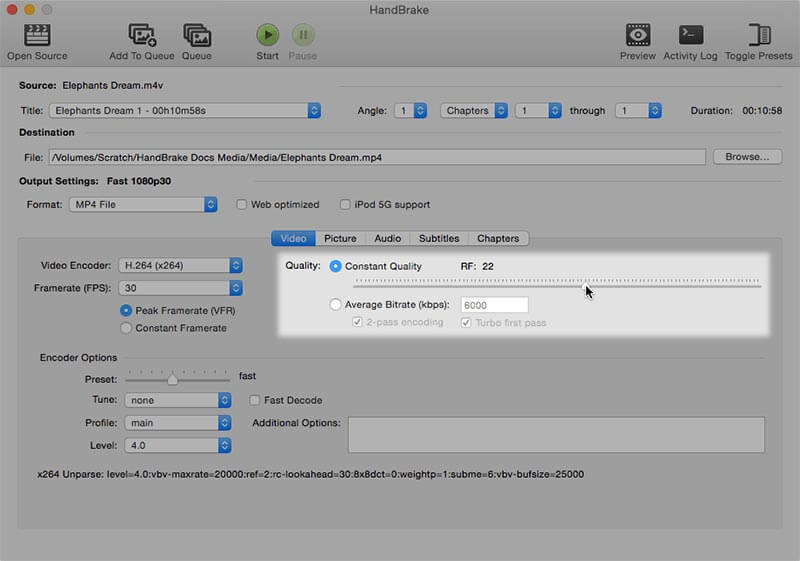
Stap 4: Na video-opschaling kunt u de Voorbeeld functie in Handbrake om het effect te zien. Klik op de Voorbeeld menu op het bovenste lint en druk op Speel in het pop-upvenster.
Stap 5: Als u tevreden bent met het resultaat, klikt u op Begin knop om de opgeschaalde video te exporteren.
Notitie: Handbrake kan slechts een video per keer verwerken. Als je meer video's wilt opschalen, kun je de video aan de wachtrij toevoegen.
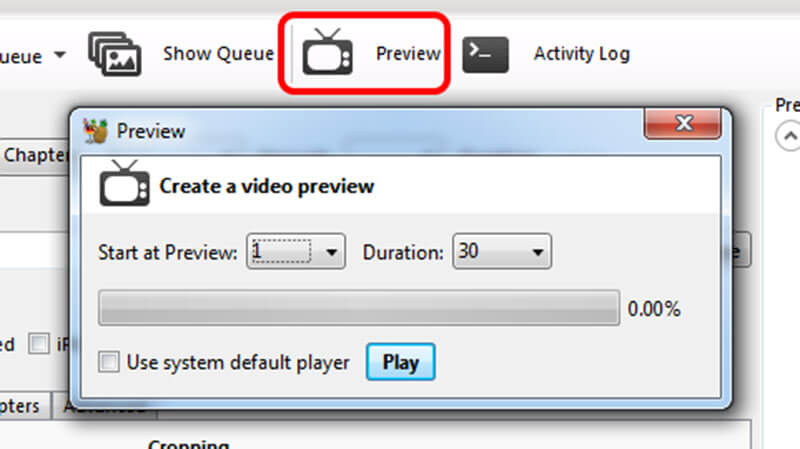
Deel 4: veelgestelde vragen over luxe video
Gaat opschaling ten koste van de kwaliteit?
Opschaling heeft waarschijnlijk invloed op de kwaliteit van de video. Als u een video met een lage resolutie upgradet zodat deze overeenkomt met een hogere resolutie, is het mogelijk om ongewenste artefacten of ruis te introduceren, die verschijnen als een verdere omtrek rond objecten.
Ziet opgeschaalde 4K er beter uit dan 1440p?
Dit is in theorie waar, maar de daadwerkelijke presentatie van de video hangt af van uw afspeelapparaat. Als je afspeelapparaat een goede engine heeft, zal de geüpgradede 4K-video scherper zijn. Anders zie je geen verschil.
Zorgt opschaling voor vertraging?
Het opschalen van de video zorgt voor meer invoerlatentie omdat de afbeelding verwerkingstijd nodig heeft. Maar als deze invoervertraging minder dan 30 ms is, zul je geen significante impact op je tv zien.
Kun je video's opschalen in VLC Player?
Ja, dat kan. Nu kunt u de opschaling van Nvidia rechtstreeks in VLC Player inschakelen. U kunt deze functie vinden in het gedeelte Instellingen uitvoermodules. Dit zal je enorm helpen om je video's te upgraden.
Hoeveel tijd kost het opschalen van video?
Dit hangt grotendeels af van de lengte van uw video, de inhoud en de configuratie van uw apparaat. Hoe hoger de kwaliteit, hoe langer de upscale duurt, variërend van enkele minuten tot enkele uren.
Gevolgtrekking
Dit artikel heeft het gehad over het verhogen van de resolutie en het opschalen van video op Windows en Mac OS X. Soms is de hoogwaardige hardware niet voldoende om de uitstekende visuele ervaringen te krijgen. In feite kun je je oude films opschalen als je een krachtig hulpmiddel hebt, zoals Vidmore Video Converter. Het is niet alleen eenvoudig in gebruik, maar ook in staat om meerdere video's tegelijk te verwerken. Als je meer problemen hebt, schrijf ze dan op in het opmerkingenveld onder dit bericht.
Videotips
-
Verbeter de videokwaliteit
-
Video bijsnijden
-
Video speler


